地理院標高タイル
TrailNoteでは、標高データを、国土地理院が提供している地理院タイルから取得しています。
地理院タイルでは、10mメッシュの標高データが提供されています。実際には、ズームレベル14のタイルとして標高データが用意されています。
これが、どれだけ細かいデータであるかを見るために、ズームレベル17の地形図に、ズームレベル14の線を引いてみました。
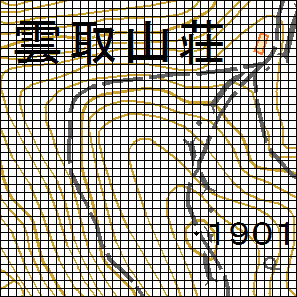 ※国土地理院提供の地形図を掲載しています。
※国土地理院提供の地形図を掲載しています。
この格子の1つ1つにつき標高データが提供されていることになります。雲取山の緯度であれば、この格子は8m間隔くらいですから、10mよりも細かい間隔で取得できるようです。
雲取山荘から雲取山頂(南)に向かう尾根の標高を取得する場合、等高線1本分(10m)の間に、2、3回標高が取得できることが分かると思います。崖のようなところはともかく、普通の登山道の斜度であれば、かなり正確に標高が取得できます。
この標高データは、1/25000地形図の等高線を元に生成されているようですから、地形図とのずれがとても小さく、地形図と相性が良いと言えそうです。
標高取得の確認
TrailNoteの画面上で、標高を確認してみます。地形図には、至る所に標高が入っていますので、簡単に確認ができます。
山頂にマウスを合わせて、その標高を見ると、山頂の標高より少し小さい値になっています。山頂の標高は、最も高い点で、その周囲はそれより低いわけですから、格子の中の平均の標高ということであれば、これで良さそうです。
以下は、丹沢山、櫛形山、北岳の山頂にマウスポインタを移動した状態を、キャプチャしたものです。左上の数値が、TrailNoteが表示している標高です。確かに5m以内に収まっています。
| 丹沢山 | 櫛形山 | 北岳 |
|---|---|---|
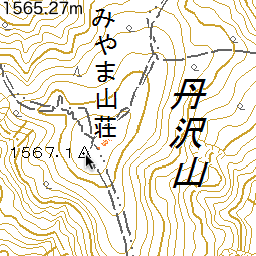 |
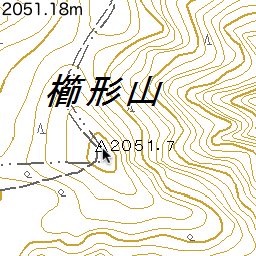 |
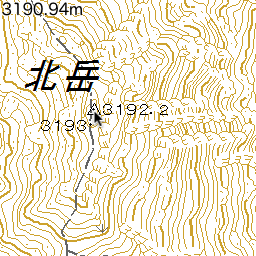 |
※国土地理院提供の地形図を掲載しています。
標高の取得方法
TrailNoteでは、国土地理院の標高タイルをダウンロードして、そこから標高を取得しています。標高タイルは、画像タイルと同様のタイル座標で表され、ズームレベル0から14のタイルが提供されています。
TrailNoteでは、ズームレベル15以上で標高が表示されるようにしています。標高タイルは、最も細かいズームレベル14のものを取得します。
標高タイルを1枚ダウンロードすると、それでズームレベル15の画像4枚分(512×512)、ズームレベル17では画像64枚分(2048×2048)の範囲の標高が取得されていることになります。

